usb无法识别怎么办?首先如果是初次在一台电脑上,当出现usb无法识别的时候,需要做的是分析清楚到底是usb设备产品的问题还是电脑或线路的问题以及是否存在驱动问题。当以前使用过该usb设备,现在不可以用的话,驱动问题就可以简单的排除掉。具体的操作如下。
不少人在电脑使用过程中,在插入u盘、移动硬盘、u口的鼠标或键盘后,会出现usb驱动无法设别提示,直接导致设备不能使用。我们知道,电脑和外部设备相连接,就只能靠usb接口,那么该怎么去解决usb无法识别的情况的呢?下面,小编就跟大家说说解决usb无法识别的方法。
usb无法识别
首先需要将USB设备插入到计算机USB接口
点击电脑的“开始”菜单,点击“运行”,在输入框中输入“cmd”,点击“确定”。

usb识别图-1
在命令提示符窗口内分别执行下面两条命令:
reg add "HKEY_LOCAL_MACHINE\SYSTEM\CurrentControlSet\Control\Session Manager\Environment" /v "DEVMGR_SHOW_DETAILS" /d 1 /t REG_SZ /f
reg add "HKEY_LOCAL_MACHINE\SYSTEM\CurrentControlSet\Control\Session Manager\Environment" /v"DEVMGR_SHOW_NONPRESENT_DEVICES" /d 1 /t REG_SZ /f

usb图-2
重启电脑,点击“开始”菜单,打开“运行”,输入“devmgmt.msc”,点击“确定”按钮

usb识别图-3
或者右击桌面上“我的电脑”,在弹出的快捷菜单中选择“属性”,点击“硬件”选项卡,然后点击下面的“设备管理器”按钮。

usb识别图-4
u盘安装xp,小编教你u盘安装xp方法
作为Windows史上最经典的一代操作系统,XP系统如今依旧比较常见,今天小编主要为大家分享一下如何通过xp系统的操作.那么,u盘怎么装XP系统呢?其实,u盘装XP系统非常简单,只要准备一个U盘,然后下载一个xp系统镜像就可以搞定,以下是详细安装xp的方法步骤.
打开设备管理器,在菜单栏点击“查看” - “显示隐藏的设备”。

usb设备图-5
双击“通用串行总线控制器”项目,将所显示的灰色项目和USB大容量存储设备卸载掉。

usb设备图-6
右键点击“通用串行总线控制器”项目,在弹出的下拉菜单中选择“扫描检查硬件改动”。
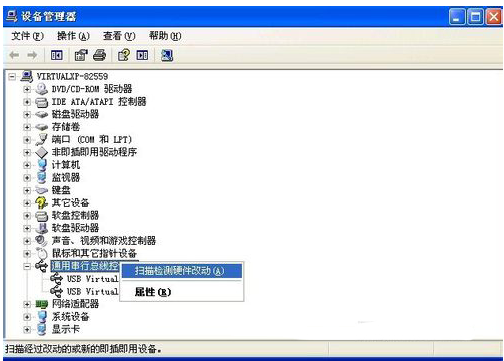
usb图-7
拔掉USB设备,再重新插上,看是否已经OK。

usb图-8
若重新插入还是没好,则右键点击“通用串行总线控制器”下的“USB Root Hub”项目,点击“属性”。
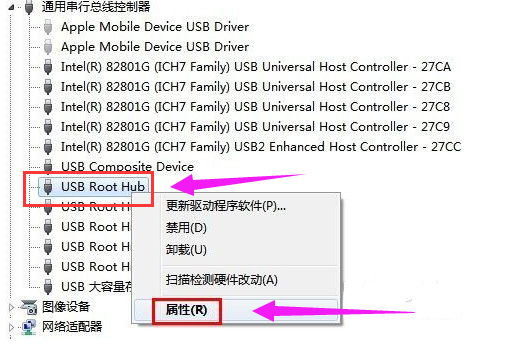
usb图-9
在打开的也窗口中点击“电源管理”选项卡,去掉“允许计算机关闭此设备以节约电源”,点击“确定”按钮(依次对每个USB Root Hub的属性进行修改)。

usb识别图-10
关于usb无法识别的办法就讲述到这里了。
以上就是电脑技术教程《usb无法识别,小编教你解决usb无法识别》的全部内容,由下载火资源网整理发布,关注我们每日分享Win12、win11、win10、win7、Win XP等系统使用技巧!u盘的文件删不掉,小编教你解决删不掉
目前比较流行于U盘安装系统,但是也有些用户在使用U盘安装系统的过程中会遇到一些问题,比如有一用户反馈,u盘安装完win7系统后,出现文件,其实造成文件无法删除的原因有很多,现小编给大家介绍U文件删不掉的解决方案.






